Në mënyrë tipike, një kuti dialogu do të shfaqet në ekran duke thënë "Operacioni nuk mund të përfundojë sepse skedari është tashmë i hapur në një program tjetër".
Nëse po e merrni këtë kërkesë në Windows 10, por nuk mund të përdorni skedarin, atëherë mos u shqetësoni, nuk është një çështje e dëmshme dhe mund të zgjidhet duke iu referuar udhëzuesit hap pas hapi për zgjidhjen e problemeve.
Pse nuk mund të aksesoj skedarët e mi?
Ky mesazh gabimi zakonisht ndodh kur programet përdorin të njëjtin skedar për t'u aksesuar njëkohësisht.Programi ose shërbimi i brendshëm i kompjuterit kufizoi aksesin e përdoruesit në të njëjtin skedar, sepse një proces i brendshëm po punonte tashmë në skedar.Prandaj, për të shmangur çdo ndërprerje, sistemi i kufizon përdoruesit që të përdorin përkohësisht këtë skedar dhe të ndryshojnë parametrat e tij.Kjo ndërhyrje ndonjëherë bëhet e përhershme, në këtë rast duhet të adresohet.
Rregullo "Operacioni nuk mund të përfundonte sepse skedari është tashmë i hapur në një program tjetër"
Ka shumë zgjidhje për problemet që mund të provoni në Windows 10.Këto janë zgjidhje relativisht të thjeshta për këtë problem që çdo përdorues mund t'i zgjidhë.
Metoda 1: Kontrolloni nëse problemi është i përkohshëm apo i përhershëm
Kontrolloni nëse skedari përdoret në të vërtetë nga një program i vërtetë.Për shembull.Skanimi antivirus i një skedari specifik kufizon transferimin e atij skedari nga një vend në tjetrin derisa të përfundojë skanimi.Kjo është më e përkohshme.Unë nuk rekomandoj ndonjë rregullim për këtë, ju sugjeroj të prisni që operacioni në skedar të përfundojë.
Metoda 2: Fundi i Windows Explorer dhe proceseve të tjera
Kjo është mënyra më e mirë për të zgjidhur këtë problem dhe është një zgjidhje 99% e zbatueshme.Përfundimi i një shërbimi Windows do të zhbëjë çdo operacion që kryhet nga programet e brendshme.Nëse shërbimi ndalet disi, përdoruesi mund të jetë në gjendje të fitojë përsëri akses në skedar dhe ta përdorë atë në çfarëdo mënyre që ai/ajo dëshiron.
Procesi i shfletuesit të skedarëve nuk mund të përfundojë.Këto operacione mund të rifillohen vetëm sepse Windows File Explorer është një proces organizativ që siguron lëvizjen, kopjimin, fshirjen dhe madje hapjen e skedarëve ashtu si kryerja e detyrave bazë.Prandaj, rinisja e File Explorer do të lirojë skedarin e kërkuar dhe do t'i mundësojë përdoruesit të hyjë përsëri në të.Përfundimi/ndalimi i procesit:
- shtyp Ctrl + Shift + Escnisni Menaxher detyrë.
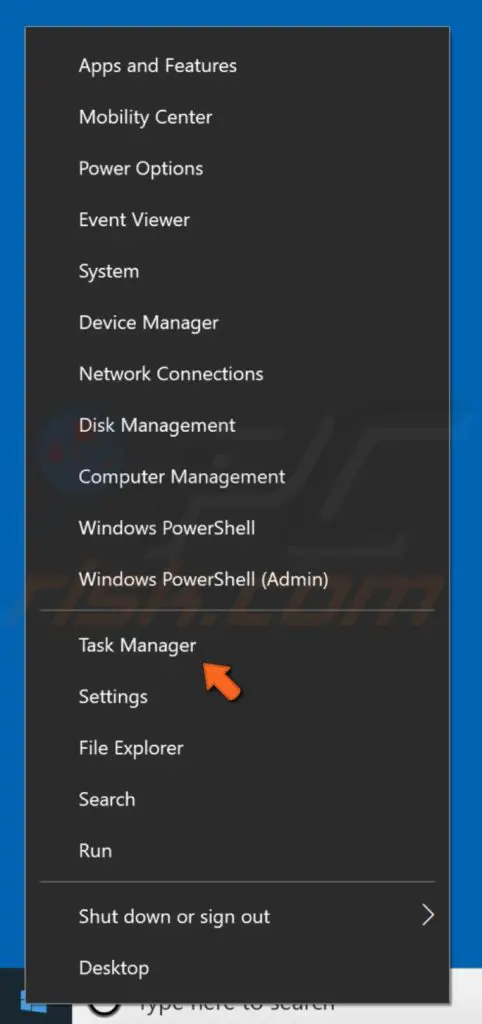
- Gjejqë mund të jetë duke përdorur programin tuajShërbimi/Procesi.Zgjidhni ato dhe klikonifundi i misionit".
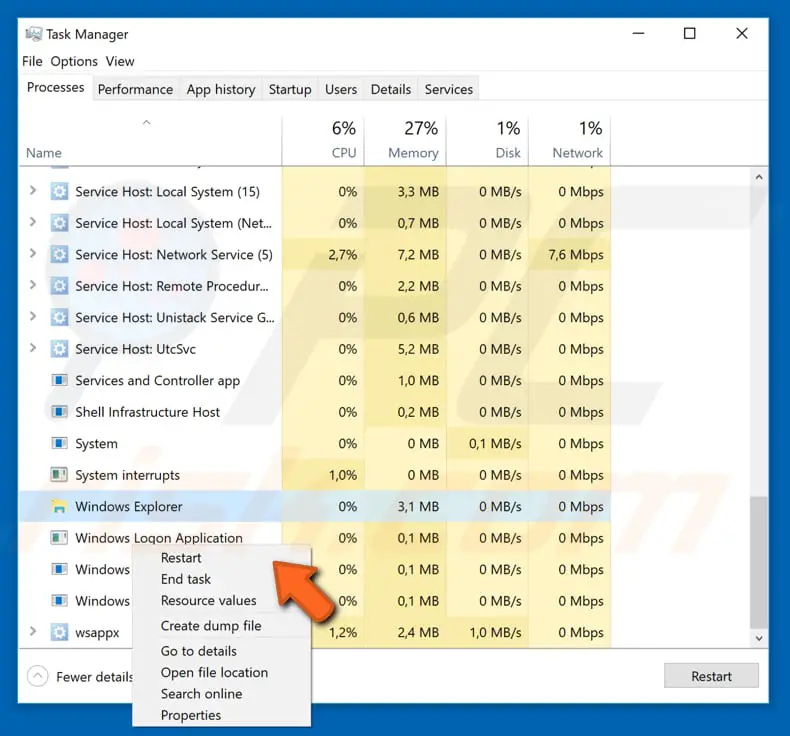
- Në skedën Proceset e dritares së Task Manager, zgjidhniWindows Explorer, më pas klikoniRifillo, fillo përsëri.
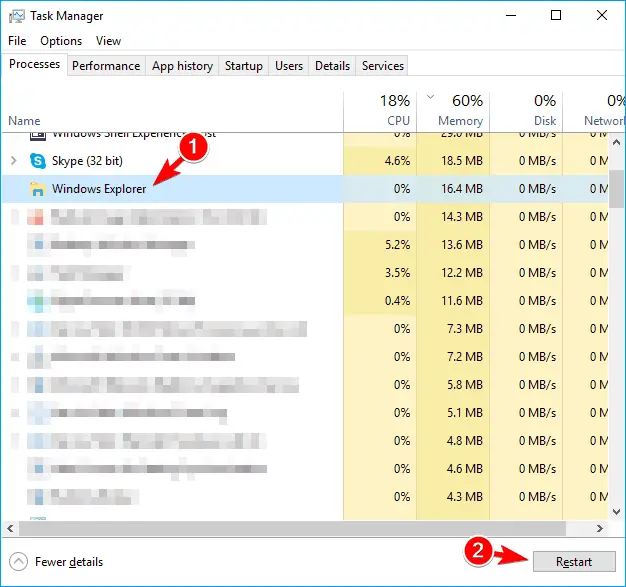
Kjo do ta zgjidhë problemin tuaj përkohësisht ose përgjithmonë.Pasi të riparohet, provoni të aksesoni skedarët tuaj, përndryshe procesi mund të fillojë automatikisht përsëri.
Metoda 3: Përdorni Disk Cleanup për të pastruar miniaturë
ndonjehere, Meqenëse ka mbeturina në disk, ato janë vetëm të dhëna të memorizuara, duke shkaktuar"Operacioni nuk mund të përfundonte sepse skedari është i hapur në një program tjetër" problemNga këndvështrimi i përdoruesit fundor, këta skedarë të memorizuar (si miniaturat) janë të padobishme dhe krijohen në kohën e duhur.Miniaturat janë një lloj i veçantë i të dhënave që mund të shkaktojë telashe gjatë aksesit në skedarë.Prandaj, pastrimi i fotografive mund ta zgjidhë këtë problem.Për të pastruar miniaturat, ndiqni këto udhëzime të thjeshta:
- shtyp Çelësi i Windows, pastaj shkruani pastrimi i diskut, Pastajnga menyjazgjidhni Pastrimi i diskut .

- Në dritaren e zgjedhjes së diskut,nga menyja rënësezgjidhniDisku i sistemit ose disku C , më pas klikoni 確定.
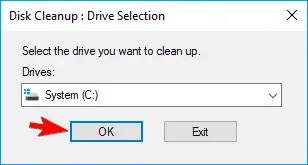
- Kompjuteri juaj tani doskanimidisk.Kjo mund të marrë pak kohë.
- Pasi të përfundojë skanimi, zgjidhni nga lista e opsioneve.zgjidhni Miniatura , pastaj klikoni 確定.
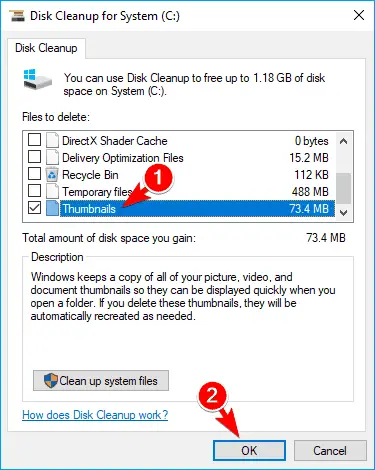
- Më në fund, "Pastrimi i diskut" Skedarët e zgjedhur do të fshihen.
Pas pastrimit të skedarëve të panevojshëm të miniaturës, nuk do të përballeni më me këtë problem.
Metoda 4: Mbyllni Ndarja e dosjeve specifike
Ndarja e dosjeve me përdoruesit e tjerë është një nga faktorët kryesorë të dyshimtë për këtë gabim.Kur një përdorues tjetër hyn në të njëjtën dosje, për të parandaluar mbivendosjen e dy ndryshimeve të ndryshme në dosje, përdoruesit pasues bllokohen nga qasja në dosje.Çelësi për të rregulluar këtë problem është të çaktivizoni ndarjen e atij skedari/dosjeje specifike.Për të zbatuar këtë zgjidhje, ndiqni këto hapa:
- ngriteSkedari/dosja që gjeneroi këtë mesazh gabimi.
- Klikoni me të djathtëndosje/drejtori tatimore, atëherë nga menyjazgjidhni Ndani me > Ndalo ndarjen.
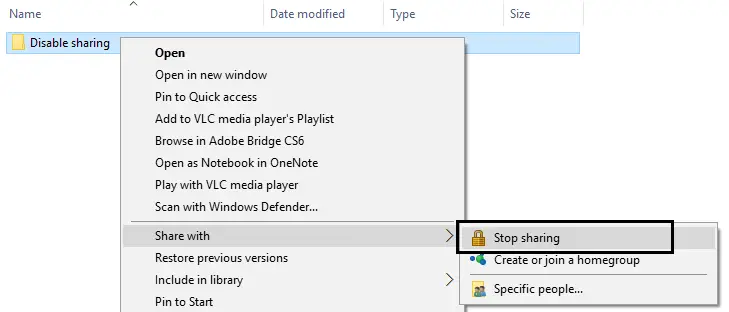
Ndalimi i ndarjes së këtij skedari/dosjeje do t'ju lejojë ta përdorni herën tjetër pa asnjë "Operacioni nuk mund të përfundojë sepse skedari është i hapur në një program tjetër."
Metoda 5: Zbrazni koshin e riciklimit dhe fshini të gjithë skedarët e përkohshëm
Siç u përmend më lart, cache, skedarët e padobishëm ose skedarët e padobishëm janë arsyet kryesore pse ky problem vazhdon të pulsojë në ekran.
Prandaj, fshirja e të gjithë këtyre skedarëve të padobishëm do ta zgjidhë këtë problem.Për të zbrazur koshin e riciklimit:
- Klikoni me të djathtënnë desktopshporte Reciklimi.
- nga listazgjidhniKosh i zbrazët i riciklimit.
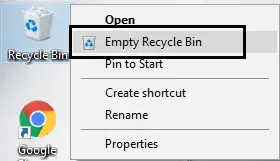
Për të fshirë skedarët e përkohshëm:
- me kërkimHapur"vrap", dhe më pas në"Ekzekutoni fushën e tekstit të kutisë së dialogutlloji"% temp%".
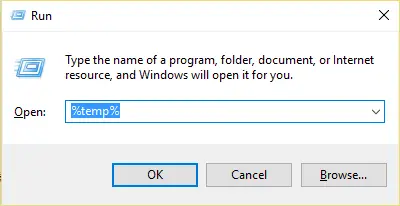
- Prandaj, do të hapet një dosje duke treguar"Temperatura".kalojnëShift+A鍵Zgjidhni të gjithë skedarët në këtë dosje,pastaj shtypniShift + Delete.
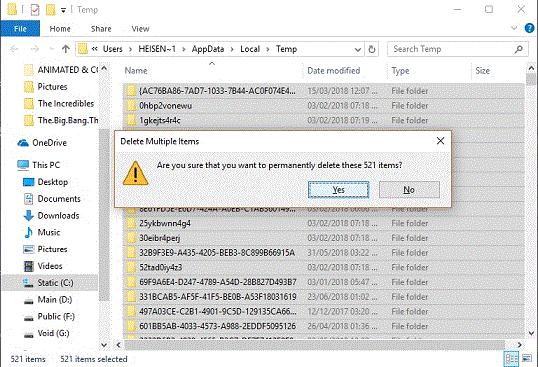
Kjo do të pastrojë pothuajse të gjithë skedarët e padobishëm në kompjuterin tuaj dhe do të zgjidhë mesazhin e gabimit përgjithmonë.
fjalët e fundit
Ka ende zgjidhje për këtë problem, por këto 5 janë zgjidhjet më logjike apo më të suksesshme.Ka një sërë zgjidhjesh të tjera që zbatohen lehtësisht nga ne.Më në fund, nëse ky problem është zgjidhur dhe nuk merrni ndonjë mesazh gabimi "Operacioni nuk mund të përfundonte sepse skedari është tashmë i hapur në një program tjetër", mirë se vini! !
Nëse nuk jeni në gjendje ta zgjidhni këtë problem dhe nuk jeni në gjendje të ndiqni hapat e mëposhtëm, ju lutemi mbani energjinë time duke shkruar në seksionin e komenteve më poshtë.


![Si të shihni versionin e Windows [shumë e thjeshtë]](https://infoacetech.net/wp-content/uploads/2023/06/Windows%E7%89%88%E6%9C%AC%E6%80%8E%E9%BA%BC%E7%9C%8B-180x100.jpg)


